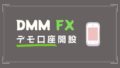DMMFXの口座登録で審査が通ったら、初回ログインとパスワード設定をする。
まずは、「口座開設手続完了のお知らせ」メールにあるログイン方法から
初回ログインに必要な「ログインID」および「初期パスワード」を取得する。

初回ログインと初期パスワード取得&パス変更の方法を画像付きで解説するよー
DMMFX 初回ログインIDとパスワードの取得方法
DMMFX「口座開設手続完了のお知らせ」メール内の初回ログイン用のURLをタップする。
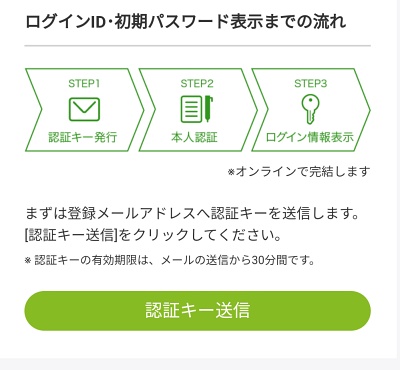
認証キー送信をタップ
「登録メールアドレスへ認証キーを送信しました。」となるのでメールを確認。
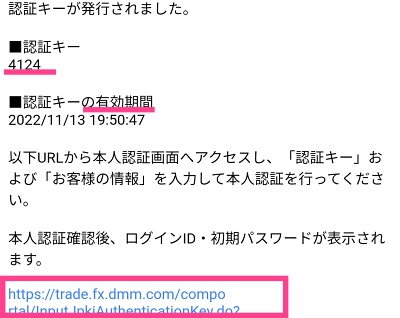
認証キー発行のお知らせメール内にあるURLをタップする。

認証キーの有効期限は発行から30分だよ
タップすると認証キーと本人確認の画面に移る
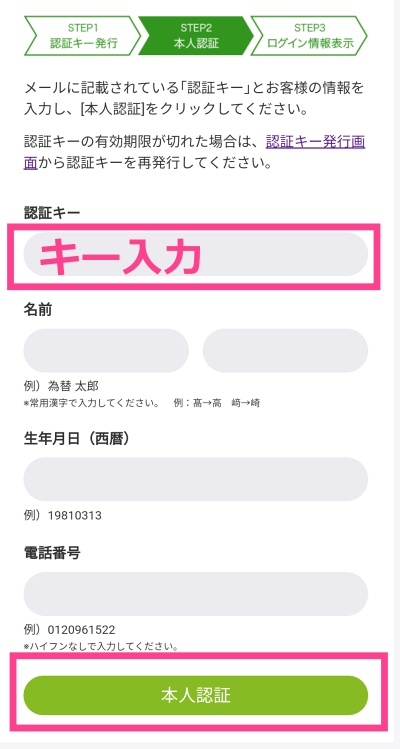
認証キーと本人確認の為の情報(名前・西暦・電番)を入力して本人認証をタップ。
ログインIDと初期パスワードが表示される。
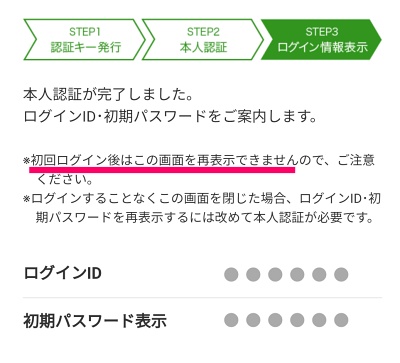
※初回ログイン後・ログインすることなく画面を閉じると再表示できずに再度本人認証が必要になるから注意!

この画面はメモするかスクショとるかPDF保存だね。初回ログイン後はパスワード変更!
このあとのログインで使うよ!早速ログインしてみよう~
バックグラウンドに置いたままコピーでもOK!(念のためメモか保存はしといてねw)
スマホアプリでログイン
スマホアプリで取引するならアプリのインストール。
パソコンでやるならメール内のリンクからログインページにアクセスして
さっき取得したIDとパスワードを入力してログインする。
今回はアプリを例にやってみる。
アプリ&約款画面でチェックを入れて同意
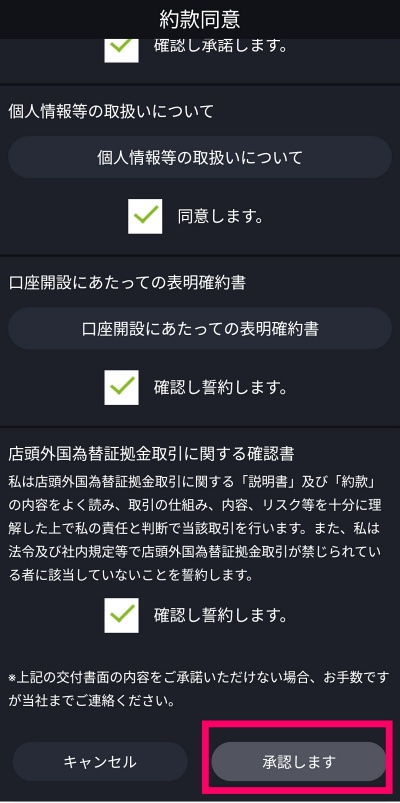
承認しますをタップする。
お知らせが出た場合は確認をタップする。
アプリのトップ画面か、左上メニューのログインをタップ
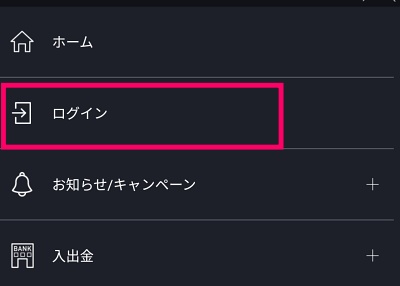
↓
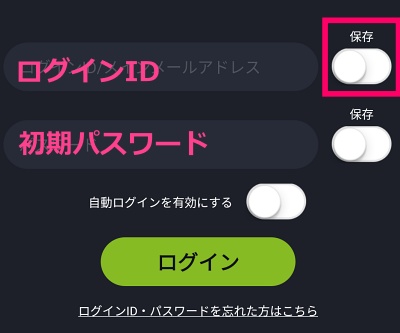
さっき取得したログインIDと初期パスワードを入力。
ログインIDを保存する場合は右のボタンをタップすると保存できる。

パスワードは変更するからとりま保存しなくておけ。
ついでにパスワード変更もやっちゃおう。
DMMFX:パスワード変更する
アプリにログインしてる状態で
左上のメニューからマイページをタップ
パスワード変更をタップする
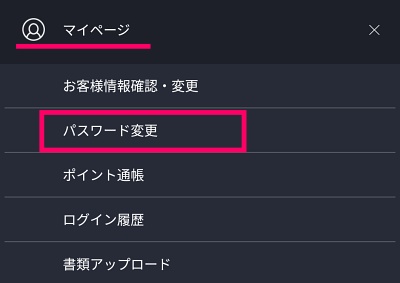
初期のパスワードのままなので
初期パスワードを現パスワードに入力
新パスワードを入力。
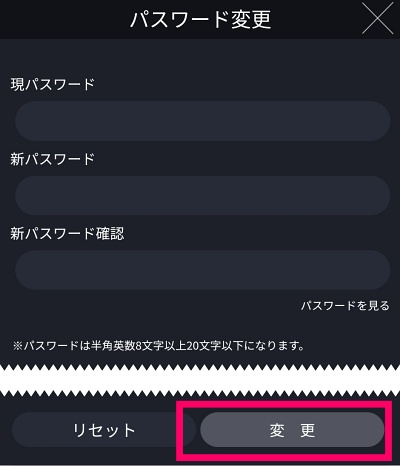
確認のほうも同じパスワードを入力したら変更をタップで完了。

新しく決めたパスワードも忘れないように控えておこう。